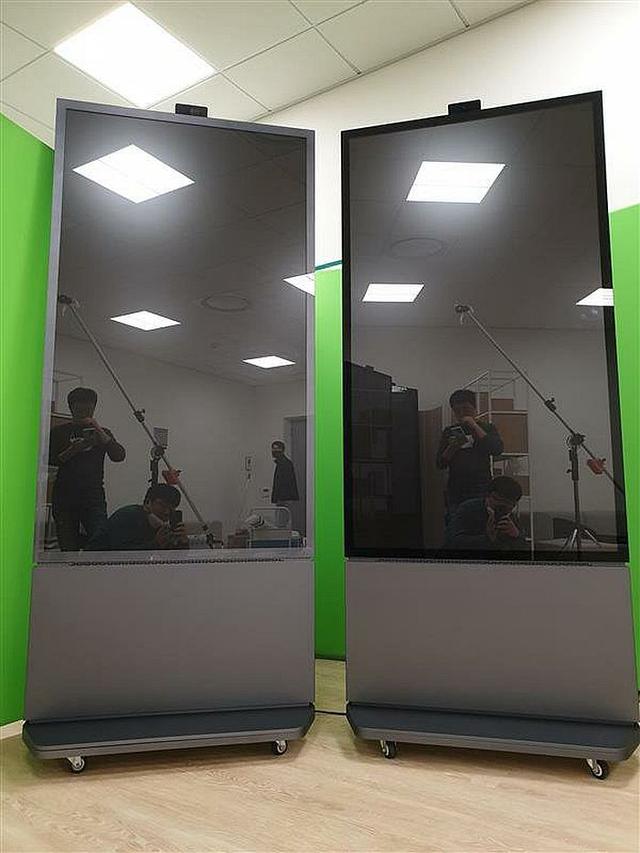在Excel里面,我们天天和数据表格打交道。如果对现有的表格结构和样式不满意,那就要利用掌握的技巧来修改了。
重新录入?那是不可能的。
那就需要我们来对Excel表格化个妆了,改变一下她的样貌。
以下是对Excel里面数据表格进行转置的几种方法。
1.选择性粘贴转置复制表格—右键选择性粘贴—转置。


利用数据所在位置的规律进行填充,然后在前面加一个"=",有效地进行快速转置。
.


选择空白区域,输入公式=transpose(要转置的区域),然后按下Ctrl shift enter组合键。


转置效果为:
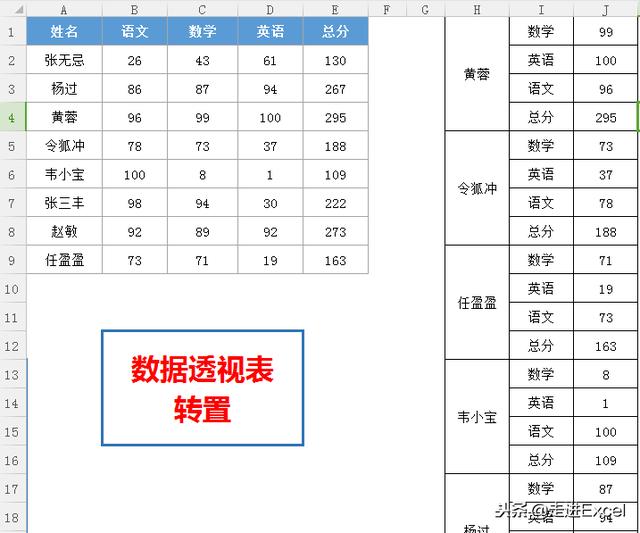
首先:插入数据透视表—使用多重合并计算区域—选定区域,生成一个数据透视表。

然后:在数据透视表里面进行相应的操作,使得表格符合我们的要求,将透视表复制得到最后结果。

好了,以上就是Excel里面的几种表格转置的方法,你学会了吗?
如果您喜欢本文内容,请点击上方红色按钮进行关注,在这里,你可以一步一步地走进Excel、学习Excel、提高Excel。